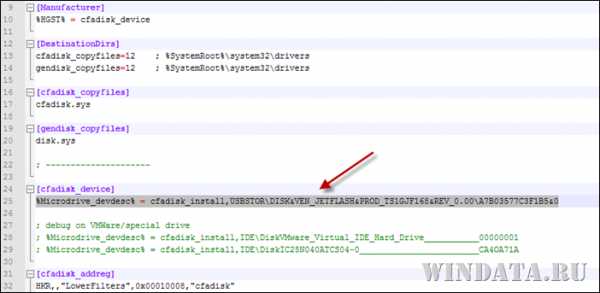Windows 7: отображение значка Компьютер на Рабочем столе. Нет значков на рабочем столе
Нет кнопки пуск, нет значков на рабочем столе
Говорят, что чистота — залог здоровья.
Еще вчера на рабочем столе компьютера кучами валялись иконки (значки, ярлычки, файлики), а снизу (у кого-как) все это безобразие было подчеркнуто полоской трея с кнопкой Пуск.
Но сегодня там пусто! На рабочем столе нет значков, и на положеном месте нет кнопки Пуск. Рабочий стол встречает вас нездоровой опустошенностью.
— Караул! Ограбили!
— Да не кричите вы так. Рано!
Давайте попробуем вернуть награбленное пропажу. А помогут нам в этом 3 волшебные клавиши: Ctrl, Alt и Del (Delete).
Alt и Ctrl обычно расположены внизу клавиатуры слева и(или) справа от пробела (это самая нижняя и самая длинная клавиша на клавиатуре).
Del — придется поискать. Если у вас нормальная клавиатура для стационарного компьютера, то ищите Del между общими клавишами (их много, там есть буквы и они расположены слева) и цифровыми (выглядят примерно, как на калькуляторе и находятся справа). Обычно Del находится в ряду над стрелками.
На клавиатуре ноутбука клавиша Del наверняка находится где-нибудь справа-сверху и обозначена тем же цветом, что и клавиша FN. В этом случае, если описаный ниже прием не сработает, нажмите кнопку Fn, отпустите ее и повторите то, что будет описано дальше.
Итак, вы нашли эти 3 волшебных клавиши?)) Если да, то нажмите их одновременно. Ctrl, Alt и Del (Delete)
Если все сделали правильно — увидите окошко диспетчера задач.
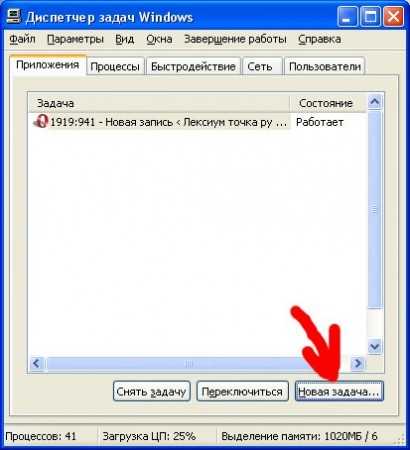
Теперь задачка посложнее. Вверху окошка диспетчера задач есть вкладки. Кликните по вкладке «Приложения» (обычно она самая левая).
Если вы кликнули правильную вкладку, то справа внизу окошка обнаружится кнопка «Новая задача«. Кликните по ней и вы увидите маленькое окошко с текстовым полем.
Теперь самое сложное. Впишите в это текстовое поле вот эту строчку, которую я выделил жирным тёмносиним:
%SystemRoot%\system32\restore\rstrui.exe
если не сработает эта строчка, попробуйте ввести такую
rstrui.exe
Поскольку вы явно читаете эту инструкцию с другого компьютера, то заполнять возможно придется под диктовку. Будьте внимательны.
Заполнили, Нажмите кнопку ОК.
Да! Кнопки Пуск и значков на рабочем столе по-прежнему нет, но зато теперь появилось окно Восстановления системы.
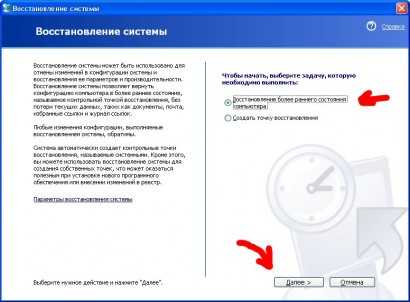
(Если оно не появилось, а строку вы ввели в точности, как указано выше, закройте все окна и попробуйте все сначала).
В этом окне выберите пункт «Восстановление более раннего состояния компьютера» и нажмите кнопку «Далее«.

Теперь вам предложат выбрать контрольную точку восстановления и покажут календарик. Не пугайтесь. Жирным шрифтом там выделены даты, когда компьютер создавал точки восстановления системы. Логика очень проста. Если вчера с компьютером все было в порядке и на календарике вчерашняя дата выделена жирным, кликните по ней (или немного более ранней выделенной дате) и нажмите кнопку «Далее«.
Продолжайте «поддакивать» и нажимать «Далее» на на последующих выводимых окошках до тех пор, пока не начнется восстановление системы. После завершения восстановления и перезагрузки вы увидите привычно захламленный рабочий стол.
Если после восстановления системы на рабочем столе нет иконок (значков) и нет кнопки Пуск — повторите всю процедуру сначала, но в календарике Восстановления системы выберите более раннюю дату.
Если и это не помогло, кричите «Караул»! Теперь самое время… Видимо придется переустанавливать систему. Соболезную…
Если помогло — не забудьте на радостях сказать мне «Спасибо«))
PS Кстати! Если вместо строки %SystemRoot%\system32\restore\rstrui.exe вы введете explorer, то вполне можете снова увидеть значки и кнопку Пуск, выйти в интернет, найти эту запись, и пройти всю процедуру с комфортом. Комфорт заключается в том, что сроку %SystemRoot%\system32\restore\rstrui.exe вы скопируете, а не будете вписывать вручную. Но это, как говорится, уже на свой страх и риск))И раз уж скопировали, нажмите кнопку «Пуск», ткните в выпавшем меню «Выполнить», вставьте ту самую строчку в поле и нажмите кнопочку. Так удобнее.
Помогло? Зашли Админу на чай.
Если помогло, не грех заслать мне чаю и печенек.))
А с вами был Лексиум.Не захламляйте стол)))
Пропали значки с рабочего стола, не отображаются
 Сегодня я хочу рассказать вам что делать, если пропали значки с рабочего стола. После прочтения данной статьи, вы узнаете, как запомнить расположение значков на рабочем столе, что делать, если не отображаются значки рабочего стола.
Сегодня я хочу рассказать вам что делать, если пропали значки с рабочего стола. После прочтения данной статьи, вы узнаете, как запомнить расположение значков на рабочем столе, что делать, если не отображаются значки рабочего стола.
Итак, в этой статье мы разберем два вопроса:
- Как можно запомнить расположение значков на рабочем столе?
- Что делать, если не отображаются значки на рабочем столе?
Сразу хочу предупредить – эта статья написана для людей, которые с компьютером на Вы. Если вы шарите в компах, то я рекомендую вам сохранить эту статью и использовать как халтушку в помощь другим пользователям, чтобы не рассказывать им по несколько раз, что делать в таких случаях.
Как можно запомнить расположение значков на рабочем столе?
Все начинающие пользователи, да и не только начинающие, постоянно хранят всю нужную информацию у себя на рабочем столе, в связи с этим скапливается множества ярлыков, папок, картинок, музыки, фильмов и т.п. Сейчас все вспоминают себя, либо своих знакомых. Бывают такие случаи, когда вы поменяли разрешение экрана с большего на меньшее или запустили игру, а у неё разрешение меньше чем у вас на компьютере, подключили монитор второй к компьютеру, вариантов можно перечислять до бесконечности. При этих манипуляциях значки вашего рабочего стола расположатся беспорядочно на экране, и если их много, то расставить все по местам будет не так легко и на это потребуется время. Опять все вспомнили себя, в такой ситуации =)
Для того, чтобы не париться в такой ситуации, нужно поставить программку, с названием Icon Protector. Ресурсов компа не жрет, весит мало, распространяется бесплатно.
Скачать можно тут.
Пошаговая инструкция
Разархивируйте архив в любое удобное место для вас, и зайдите в папку iconprotector, там вы увидите два файла.

Запускаем IconPort.exe. В трее рядом с часами появится вот такая вот иконка
Нажимаем на эту иконку правой кнопкой мыши и появится контекстное меню.
В этом меню нас интересует два пункта «Load desktop» и «Save desktop» из их названия, я думаю, понятно для каждого. Но всякий случай расскажу, для чего каждый нужен.
«Load desktop» — загружает конфигурацию, которая была сохранена.
«Save desktop» — сохраняет конфигурацию, расположения иконок на рабочем столе.
Ну а дальше все просто, располагаете иконки на своем рабочем столе, как вам удобно, жмете правой кнопкой на иконку в трее, выбираете пункт «Save desktop», открывается окошко, в котором я обычно пишу дату, когда было сделано сохранение. Надеюсь, данное решение всем подойдет.
Программа IconPort.exe работает под операционными системами windows 98/Mil/XP/Vista/7.
Пробовал её подружить с в Windows 8, у меня не получилось.
Что делать, если не отображаются значки на рабочем столе?
Со мной случился на днях один смешной момент, решили надо мной подшутить, скрыли значки рабочего стола и поставили принскрин моего рабочего стала с иконками, выглядит все правдоподобно, от реального рабочего стала не отличишь, но так как я с компьютером на ты, то разобрался за 10 секунд в чем дело, чем обломал удовольствие моим «шутникам». Если вдруг с тобой случится такой же случай, чтобы не ударить лицом в грязь, объясню как быстро решить данную ситуацию. Кстати, такое может случиться, когда за твоим компьютером посидит ребенок. Дети — цветы жизни, они любят полазить там, где не надо и потыкать то, что не надо =)
Решение:
Жмем правой кнопкой мыши, в любом месте рабочего стола, выбираем пункт вид => отображать значки рабочего стола. Теперь меняем картинку рабочего стола, ну это я надеюсь вы знаете как делать, если нет задайте вопрос в комментариях.
27sysday.ru
NexxDigital - компьютеры и операционные системы
Почему нет ярлыков на рабочем столе. Пропал значок безопасного извлечения устройства. Украшение рабочего стола уникальными ярлыками
При работе на компьютере с ОС Windows 7 бывает так, когда по непонятным причинам рабочий стол остается без ярлыков. О причинах и необходимых действиях в таких ситуациях и пойдет речь ниже. Иногда пропадать все значки с могут при загрузке ОС. Хотя бывали прецеденты, когда запущенное приложение или игра становились причиной того, что значки пропадали. Все это происходило по причине сбоя, и после этого ОС переходила на пустой экран. Для того чтобы снова появились значки, следует воспользоваться комбинацией клавиш CTRL+ALT+DEL и закрыть выполнение всех открытых приложения в ОС. Далее тестируем ПК антивирусником и в настройках отображаем ярлыки на рабочем столе, проверяем наличие галочек.
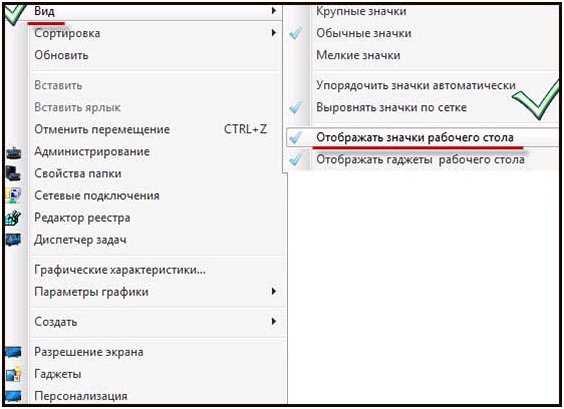
Второй метод
В случае, когда значки не удалось вернуть на свое место, то, нажав CTRL+ALT+DEL, переходим в , где переходим в Приложения- Новая задача. После чего в диалоговом окне нажимаем на «explorer.exe» и ОК. Проделанные действия должны вернуть значки на свое место и сделать так, чтобы они не пропадали. Если же они пропали, и иконки не вернулись, следует перейти в Пуск-Панель Управления-Восстановление-Запуск восстановления системы, и это гарантированно вернет все значки на рабочий стол. Кстати, при восстановлении следует за ориентир брать дату, когда еще все было нормально, и это вернет значки, которые пропадают, на свои места.
Еще один вариант
Если же у вас имеется диск с вашей Windows, все становится гораздо проще, поскольку вам, для того чтобы вернуть значки, придется произвести копирование файла explorer.exe и поменять на поврежденный. Этот файл по умолчанию находится в папке Windows. На установочном же диске он расположен в папке 1386 с названием EXPLORER.EX_, однако после замены его нужно будет переименовать на EXPLORER.EXE. Однако для того, чтобы значки появились на рабочем столе, эта операция должна проводиться в безопасном режиме. И тогда можете быть уверены в том, что значки рабочего стола обязательно появятся. Вам будет нужно просто удалить поврежденный старый файл, вместо которого поставить новый из установочного диска Windows.
Правда, бывают случаи, когда и такие действия не приводят к желаемому результату и ярлыки рабочего стола так и не появляются. А это означает, что настало время исследовать реестр на предмет различных багов. Для возобновления рабочего стола нужно запустить новую задачу, используя Диспетчер задач. Для этого набираем regedit и ОК, далее HKEY_LOCAL_MACHINE/SOFTWARE/Microsoft/WindowsNT/ CurrentVersion/Image File Execution Options/ и заходим в него. Проверяем, есть ли там explorer.exe или iexplorer.exe и в случае наличия удаляем их. Далее в процессе переходим в HKEY_LOCAL_MACHINE/SOFTWARE/Microsoft/WindowsNT/CurrentVersion/Winlogon/ , обращаем внимание на надписи с правой стороны, и переходим в «Shell», в котором должно быть еxplorer.exe . В случае, когда такого нет, создаем, даем имя, после чего перезагрузка ПК. После этого ярлыки рабочего стола обязательно появятся.
Характерным является тот факт, что значки с рабочего стола пропадают именно у пользователей Windows 7. Это объясняется тем, что здесь в Windows периодически происходит автоматическая очистка рабочего стола от «ненужных» символов, которыми и бывают ярлыки. Практика показывает, что подобные ситуации в Windows довольно часто происходят с ярлыками сетевых папок или устройств в сети. Для устранения этого и появления и чтобы предотвратить дальнейшее исчезновения их по понедельникам, нужно зайти в панель управления, переключиться на «Значки» и выбрать «Устранение неполадок». В панели слева выбрать «Настройка», что вернет ярлыки.
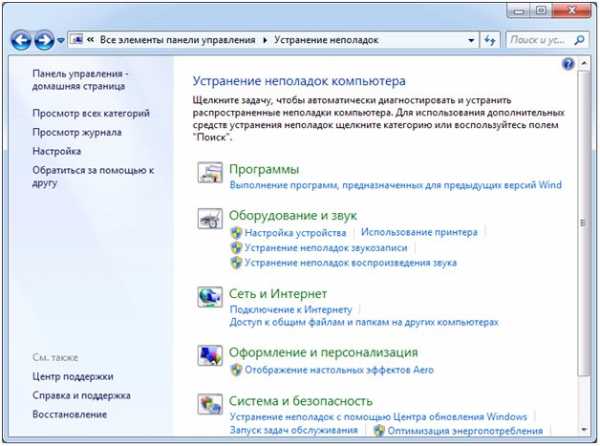
Иногда, во время работы за компьютером, ни с того, ни с сего вдруг пропадают все ярлыки с рабочего стола, обычно с ними исчезает и кнопка «Пуск». В некоторых случаях, ярлыки могут отсутствовать сразу после включения компьютера. В любом случае не нужно паниковать, это проблема легко решается. Причин пропадания ярлыков с рабочего стола несколько: либо хватанули вирус, либо случайно убрали галочку в настройках, ответственных за отображение ярлыков на рабочем столе.
Для Windows XP и Windows 7 решение проблемы почти одинаково. Итак, сначала рассмотрим Windows XP.
Пропали ярлыки с рабочего стола Windows XP
1) Проверяем компьютер на наличие вирусов, которые могут после перезагрузки ПК заново сделать то, что мы будем устранять в следующих шагах. Переходим на «Рабочем стол «, кликаем «Правой кнопкой мыши «, выбираем «Упорядочить значки » — «Отображать значки рабочего стола «. Все значки появиться в течение 5-20 секунд, в зависимости от быстродействия вашего компьютера. Если это помогло, значит, вероятно, вы случайно убрали эту галочку или над вами решили подшутить приятели.
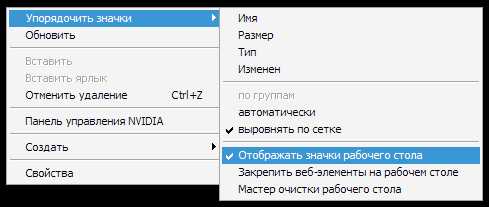
2) Запускаем диспетчер задач сочетанием клавиш «Ctrl «+»Alt «+»Delete «, затем открываем вкладку «Приложения » — «Новая задача «. Пред нами появляется окно, вводим «explorer.exe » (без кавычек) — «ОК «. Ярлыки должны появиться. Если появилось предупреждение о том, что процесс «explorer.exe » повреждён или отсутствует в системе, то переходим к следующему, третьему шагу.
3 ) Вновь запускаем диспетчер задач сочетанием клавиш «Ctrl «+»Alt «+»Delete «. Переходим в «Приложения » — «Новая задача » — вводим без кавычек «%SystemRoot%\system32\restore\rstrui.exe «, откроется окно восстановления системы. В этом нет ничего страшного, это быстрая и безобидная процедура. Выбираем пункт «Восстановление более раннего состояния компьютера » и жмём «Далее «. В появившемся календаре выбираем день, на который вы хотите откатить систему. Например, если ярлыки не пропадали неделю назад, то и восстанавливать систему нужно на состояние недельной давности. Восстановили, всё работает, ярлыки появились.
Пропали значки с рабочего стола. Решение проблемы
Недавно один из постоянных читателей сайта Ваш Мир ПК написал мне письмо с просьбой опубликовать статью о решении проблемы с пропавшими значками на рабочем столе. Сначала я подумал, что компьютер пользователя просто был заражен вирусом и для того, что бы устранить эту проблему, я порекомендовал ему проверить свой компьютер на наличие вирусов.
В ответ на это я узнал, что пользователь регулярно сканирует свой компьютер при помощи популярного антивируса Kaspersky и что самое интересное, никаких вирусов на его компьютере нет и к тому же, сам компьютер работает просто отлично. По его словам отображалась панель задач, все значки в трее и часы. Воспользовавшись кнопкой Пуск можно было зайти в Мой компьютер, Панель управления и т.д. То есть на первый взгляд абсолютно рабочая система, никаких признаков заражения, все работает отлично, но при этом не отображаются значки на рабочем столе. Но все же мне удалось найти решение этой проблемы. Хотите узнать как её решить? Читайте дальше!
Включаем отображение пропавших значков на рабочем столе
После нескольких минут размышлений я вспомнил одну маленькую особенность контекстного меню рабочего стола. Дело в том, что в нем есть специальный пункт, отвечающий как раз за отображение значков рабочего стола. Что бы к нему добраться, нужно выполнить следующие действия:
1. На рабочем столе нажимаем правой кнопкой мыши для вызова контекстного меню. В появившемся меню ищем пункт "Упорядочить значки”, переходим и в выпадающем списке находим пункт: Отображать значки рабочего стола:
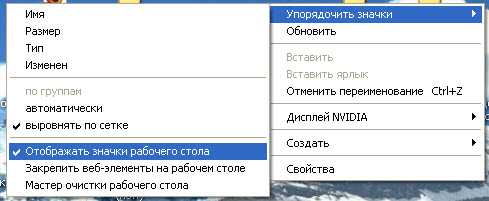
2. Отмечаем этот пункт птичкой простым кликом мышью по нему. Все. После этого на рабочем столе должны появиться все ярлыки и папки:
В нашем случае данный способ сработал. У человека, который написал мне письмо, по какой-то причине отображение значков почему-то было отключено. После включения этой настойки все значки и папки появились в полном составе.
Не отображаются значки рабочего стола. Еще один способ решения проблемы
Если выше описанный мною способ вам не помог, то тогда, скорее всего, проблема в системном сбое или вирусе, который заразил ваш компьютер. В таком случае первое, что вам нужно сделать, это проверить системный локальный диск с помощью антивирусной программы и в случае обнаружения вредоносных программ, выполнить лечение и очистку. Если после проверки и перезагрузки компьютера картина не изменилась, то тогда пробуем выполни
nexxdigital.ru
Всё о новинках Microsoft ,Лицензионные ключи на Gold-Nm
 Как известно, новая операционная система 10-го поколения не совершенна и достаточно непрактична, а все из-за того, что она является очень мощным инструментом, который в свою очередь пока полноценно не доработан и имеет кучу проблем и багов. Именно поэтому, если после очередной загрузки ОС вы обнаружили, что нет значков на рабочем столе Windows 10, то вас настиг очередной баг данной ОС. Суть данного бага заключается в том, что чаще всего, он появляется только после обновления операционной системы или же после «чистой установки», и что самое не приятное, этот самый баг убирает все: иконки, папки и иные файлы, но при этом, операционная система продолжает в целом функционировать нормально и без каких-то сбоев.
Как известно, новая операционная система 10-го поколения не совершенна и достаточно непрактична, а все из-за того, что она является очень мощным инструментом, который в свою очередь пока полноценно не доработан и имеет кучу проблем и багов. Именно поэтому, если после очередной загрузки ОС вы обнаружили, что нет значков на рабочем столе Windows 10, то вас настиг очередной баг данной ОС. Суть данного бага заключается в том, что чаще всего, он появляется только после обновления операционной системы или же после «чистой установки», и что самое не приятное, этот самый баг убирает все: иконки, папки и иные файлы, но при этом, операционная система продолжает в целом функционировать нормально и без каких-то сбоев. Способ № 1
Производим проверку включены или же выключено отображение значков рабочего стола в целом. Для этого кликаем ПКМ в пустое место на «Рабочем столе» из контекстного меню выбираем пункт «Вид» и убеждаемся в том, что галочкой отмечен подпункт «Отображать значки рабочего стола». Как вариант, можно попытаться отключить подпункт «Отображать значки рабочего стола», а потом его включить. Иногда помогает отключение подпункта «Отображать значки рабочего стола» >>> перезагрузка операционной системы >>> включение отключенного ранее подпункта.
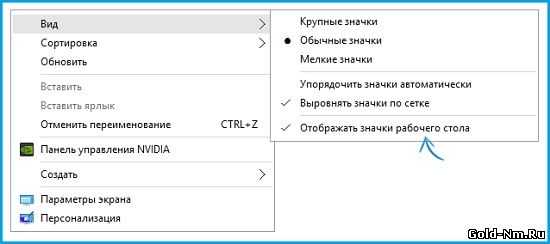
Способ № 2
Является достаточно действенным способом и очень часто, когда нет значков на рабочем столе Windows 10 помогает. Вам необходимо при обнаружение отсутствия значков на «Рабочем столе» просто создать на «Рабочем столе» новый элемент: кликаем ПКМ по «Рабочему столу» >>> выбираем из контекстного меню «Создать» >>> и создаем что угодно: «Ярлык», «Папку», «Документ…» и тп.
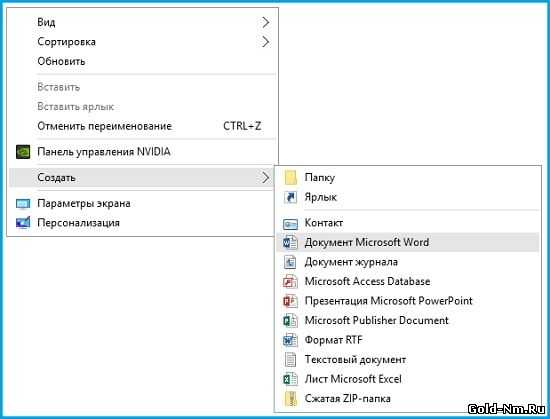
Если вышеописанный способ сработал, то сразу же после создания любого элемента, вы увидите, как на «Рабочий стол» вернулись все: ярлыки, папки и документы.
Способ № 3
Данный способ заключается в конкретном использование настроек Windows 10 и тут стоит отметить, что даже, если вы не чего не менял и не настраивали до того, как у вас все пропало с рабочего стола, то его все равно необходимо опробовать.
Кликаем по иконки «Все параметры» >>> переходим в «Система» >>> в разделе «Режим планшета» производим переключение «Дополнительные возможности сенсорного управления» и «Скрытие значков в панели задач» в положение «Включено» и тут же переключаем эти самые параметры в состояние «Выключено».
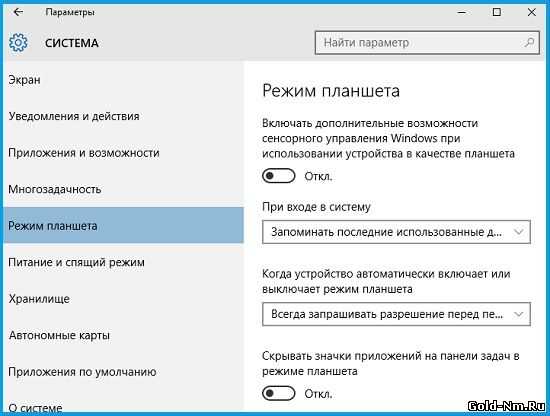
Способ № 4
Если у вас нет значков на рабочем столе Windows 10 после того, как вы подключали второй монитор, а после, начали использовать только один монитор, то необходимо вновь подключить второй монитор и если появятся пропавшие ранее значки с рабочего стола, то просто производим в настройках мониторов переключение на тот монитор, на котором должны отображаться иконки рабочего стола и только после этого, отключаем второй монитор.
Надеемся, что одни из описанных выше способов непременно вам поможет, так как они действительно простые и действенные для того, чтоб справиться возникающей ошибкой подобного рода.
gold-nm.ru
Не появляется пуск и значки на рабочем столе что делать?
Пропали все ярлыки с рабочего стола, что делать? Проблема пустяковая и решается очень просто, но это для более опытных пользователей пустяки и то встречаются бывалые специалисты, которых данная проблема сразу ставит в ступор. Перед собой мы наблюдаем картину безупречно чистого рабочего стола. Пробуем создать новый ярлык, все идет нормально, но ярлык на рабочем столе не появляется. Вот тут многие и впадают в панику и начинают судорожно перезагружать компьютер, создавать нового пользователя, рыться во всевозможных настройках и как самый радикальный метод – переустанавливать операционную систему. А надо лишь поставить галочку в определенном месте. Правой кнопкой мыши нажимаем на пустом месте Рабочего стола (а он у нас полностью пустой, так что не промахнетесь) , в появившемся списке выбираем Упорядочить значки и уже в вывалившемся меню левой кнопкой нажимаем на Отображать значки рабочего стола. После этой не хитрой манипуляции (и ожидания секунд 20) все наши родимые ярлыки появляются на Рабочем столе. И если теперь проделать те же самые манипуляции, что описаны выше, то уже напротив Отображать значки рабочего стола мы увидим галочку. Теперь уже как опытный специалист можете даже над кем-то пошутить, убрав все ярлычки с Рабочего стола. попробуй посмотреть в групповых политиках: Пуск - Выполнить - gpedit.msc - Конфигурация пользователя - Административные шаблоны - Рабочий стол - Скрыть и отключить все значки на рабочем столе. Свежие Microsoft-патчи провоцируют «черные экраны смерти» в Windows Установка патчей, выпущенных Microsoft в рамках ноябрьского обновления продуктов, в ряде случаев провоцирует серьезные сбои. По сообщению сетевых источников, проблема проявляется в том, что с рабочего стола Windows исчезают практически все объекты, включая панель задач. При этом остается пустой фон, уже названный «черным экраном смерти» (по аналогии с «синим экраном смерти» , знакомым пользователям ОС Windows). Анализ, проведенный специалистами компании Prevx, показал, что сбои возникают из-за изменений в списке контроля доступа (Access Control List), которые производятся в ходе установки свежих патчей. Эти изменения приводят к тому, что определенные приложения, прежде всего антивирусные программы, начинают работать некорректно и провоцировать ошибки. Проблема, по данным Prevx, затрагивает все версии Windows, включая Windows ХР, Vista и 7. В «Майкрософт» уже разрабатывают исправление, однако о сроках его выпуска ничего не сообщается. Ну а пока можно попытаться устранить проблему, следуя инструкциям Prevx _http:// <a href="/" rel="nofollow" title="49757956:##:http://www.prevx" target="_blank" >[ссылка заблокирована по решению администрации проекта]</a>. com/blog/140/Black-Screen-woes-could-affect-millions-on-Windows--Vista-and-XP .html (убрать пробелы)
explorer не работает
попробовать перезапустить эксплорер в диспетчере: новая задача и пишите explorer.exe, если это не поможет, то дела гуевые....
Отпусти мышку до упора, он должен появится
Эксплорер загнулся! Я в этом случае винду переустанавливаю !
Антивирусом проверь комп. Если не получается, то системку поменяй (советую поставить виндос 7)
Просто добавь explorer.exe (C:\WINDOWS\explorer.exe или C:\WINDOWS\system32\explorer.exe) в автозагрузку.
touch.otvet.mail.ru
отображение значка Компьютер на Рабочем столе
По умолчанию в Windows 7 (ох уж это пресловутое умолчание Windows!) значок Компьютер на Рабочем столе не отображается, – это создаёт для пользователей, привыкших к нему, определённые неудобства: приходится нажимать Пуск –> Компьютер:
Как это исправить?
***
Отображение значка Компьютер на Рабочем столе
Нажмите кнопку Пуск;
– в открывшемся меню правой кнопкой мыши нажмите кнопку Компьютер;
– из контекстного меню выберите Отображать на рабочем столе;
– на Рабочем столе появится значок Компьютер
При желании вы можете переименовать значок Компьютер или удалить его с Рабочего стола:
– нажмите значок Компьютер правой кнопкой
мыши
;– из открывшегося контекстного меню выберите соответствующую опцию.
Примечания
1. Значок Компьютер отображает диски и другие устройства, подключённые к ПК.
2. До Windows XP включительно этот значок назывался Мой компьютер, а в Windows Vista и
Windows 7
– «простенько и со вкусом» – Компьютер.3. Не забывайте про так называемые «горячие клавиши», – вы можете в любой момент открыть окно Компьютер нажатием сочетания клавиш – клавиши с логотипом Windows + клавиша с латинской буквой E.
netler.ru
Пропали значки с рабочего стола – Инструкция по решению проблемы
В последнее время участились звонки в компьютерную помощь в Гомеле с проблемой – «Пропали значки с рабочего стола». Мы решили написать подробную инструкцию по решению данной проблемы.
Пропали значки с рабочего стола – Инструкция по решению проблемы
Включаем отображение значков на рабочем столе – Первый способ решение проблемы:
В 90 процентах случаев решение проблемы с пропажей значков на рабочем столе решается очень банально для этого:1. На рабочем столе в любом месте кликаем правой кнопкой мыши для вызова контекстного меню. Находим пункт «Вид» и ставим галочку «Отображать значки рабочего стола».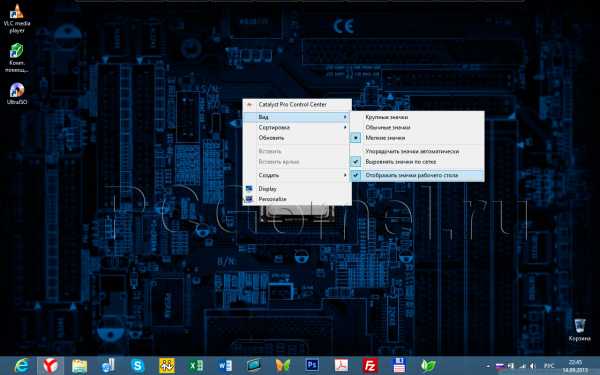 Для пользователей Windows XP – «Упорядочить значки», переходим в выпадающий список находим пункт «Отображать значки рабочего стола» и ставим галочку.2. После этих нехитрых действий заначки и папки на рабочем столе должны отобразиться.
Для пользователей Windows XP – «Упорядочить значки», переходим в выпадающий список находим пункт «Отображать значки рабочего стола» и ставим галочку.2. После этих нехитрых действий заначки и папки на рабочем столе должны отобразиться.
Не отображаются значки рабочего стола – Второй способ рения проблемы:
Одной из задач explorer.exe является отображение рабочего стола.1. Жмем комбинацию клавиш «Ctrl»+»Alt»+»Delete».2. В окне «Диспетчер задач Windows», переходим на вкладку «Приложения» и жмем кнопку «Новая задача …».4. В окне «Создать новую задачу» в поле «Открыть», набираем команду explorer.exe и жмем «ОК».5. Перезагружаем компьютер.Если выходит ошибка, что файл explorer.exe не найден или после перезарузки проблема осталась, то пробуем восстановить систему.
Восстановление системы
Если после использования двух предыдущих способов вы все равно не добились результата, то тогда выполните восстановление системы при помощи встроенных возможностей Windows:Пуск -> Все программы -> Стандартные -> Служебные -> Восстановление системы.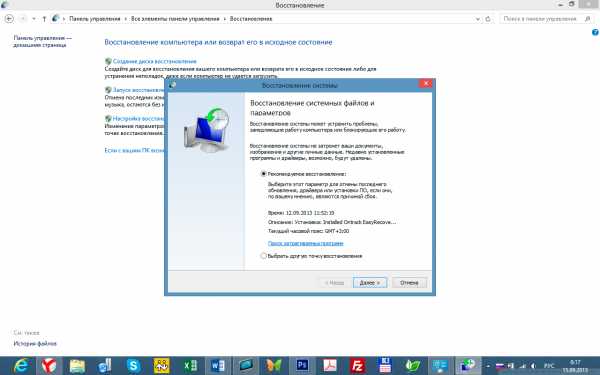 Восстановите систему на дату когда компьютер работал в штатном режиме, по окончанию восстановления системы проблема пропажи значков на рабочем столе должна пропасть.
Восстановите систему на дату когда компьютер работал в штатном режиме, по окончанию восстановления системы проблема пропажи значков на рабочем столе должна пропасть.
www.pcgomel.ru
- Sql запрос на создание таблицы
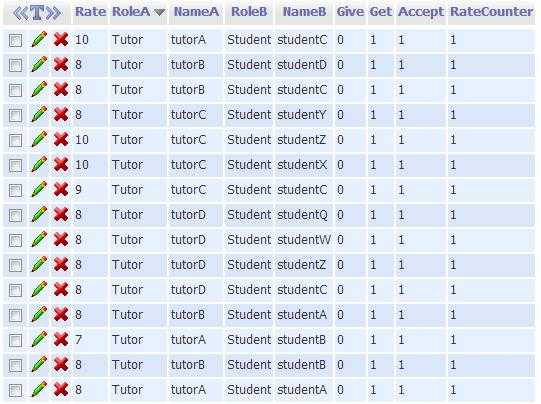
- Где в эксплорере сервис
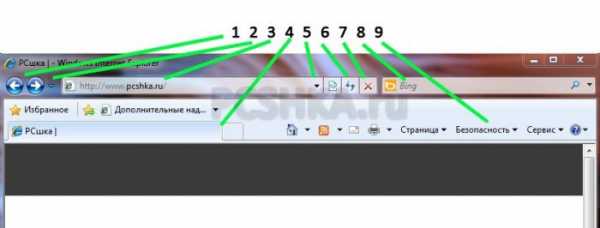
- Не работает windows media

- Как с компьютера подключиться к телевизору

- Зависает компьютер при запуске браузера яндекс

- Запись двд на диск
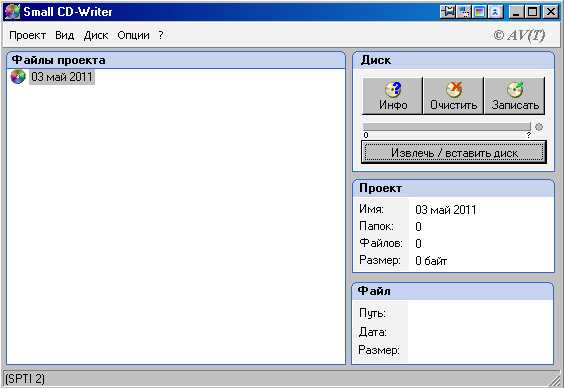
- Почему не воспроизводит ноутбук видео

- С рабочего стола пропал значок мой компьютер

- Calculate linux desktop

- Что такое в и
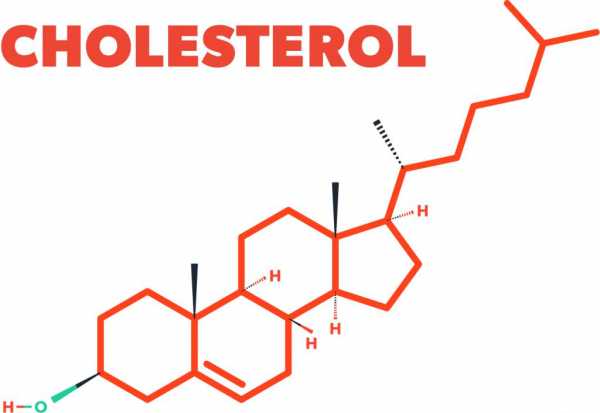
- List disk не видит флешку